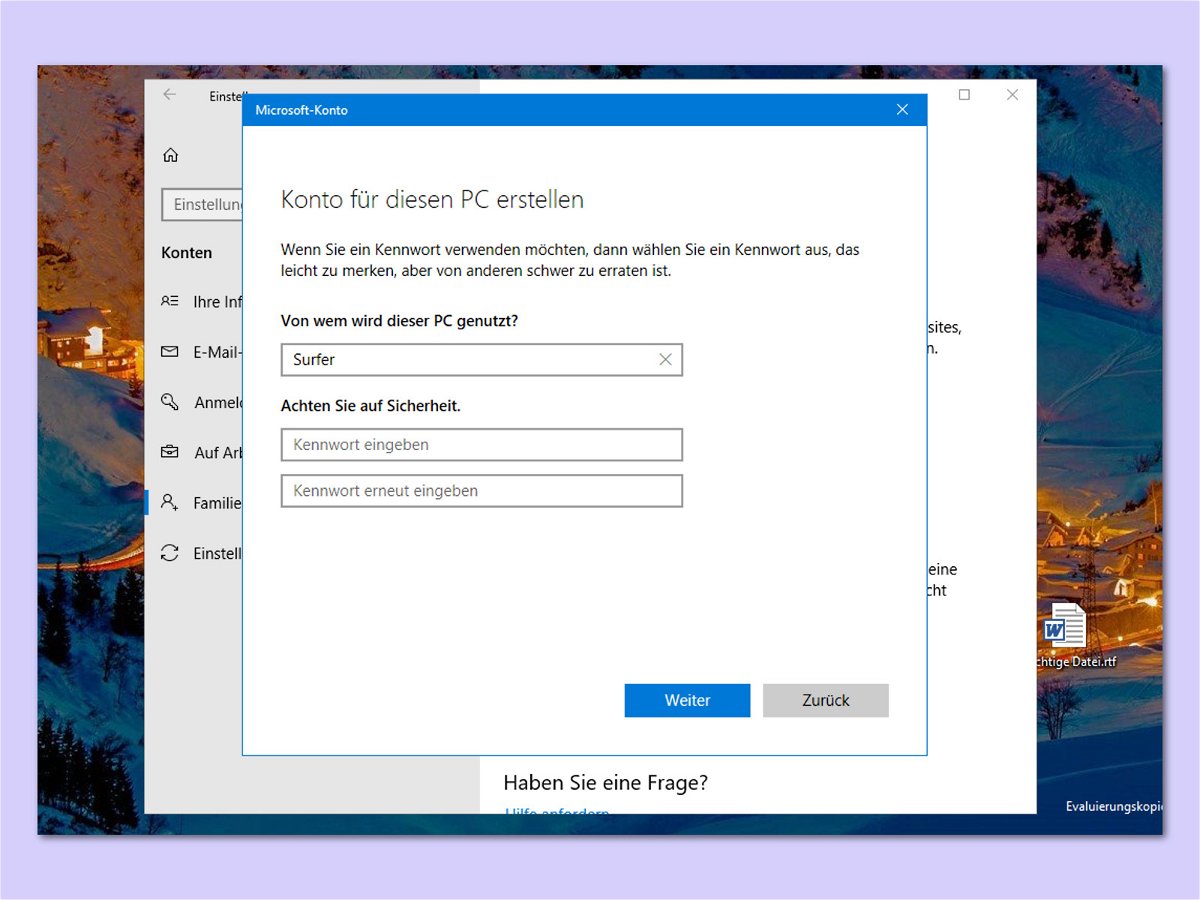
Gast-Konto in Windows 10 einrichten
Wer seinen PC vorübergehend anderen zur Verfügung stellen möchte, muss hinterher nicht immer alle ihre Änderungen rückgängig machen. Besser, man richtet ein separates, schreibgeschütztes Konto am Computer ein.
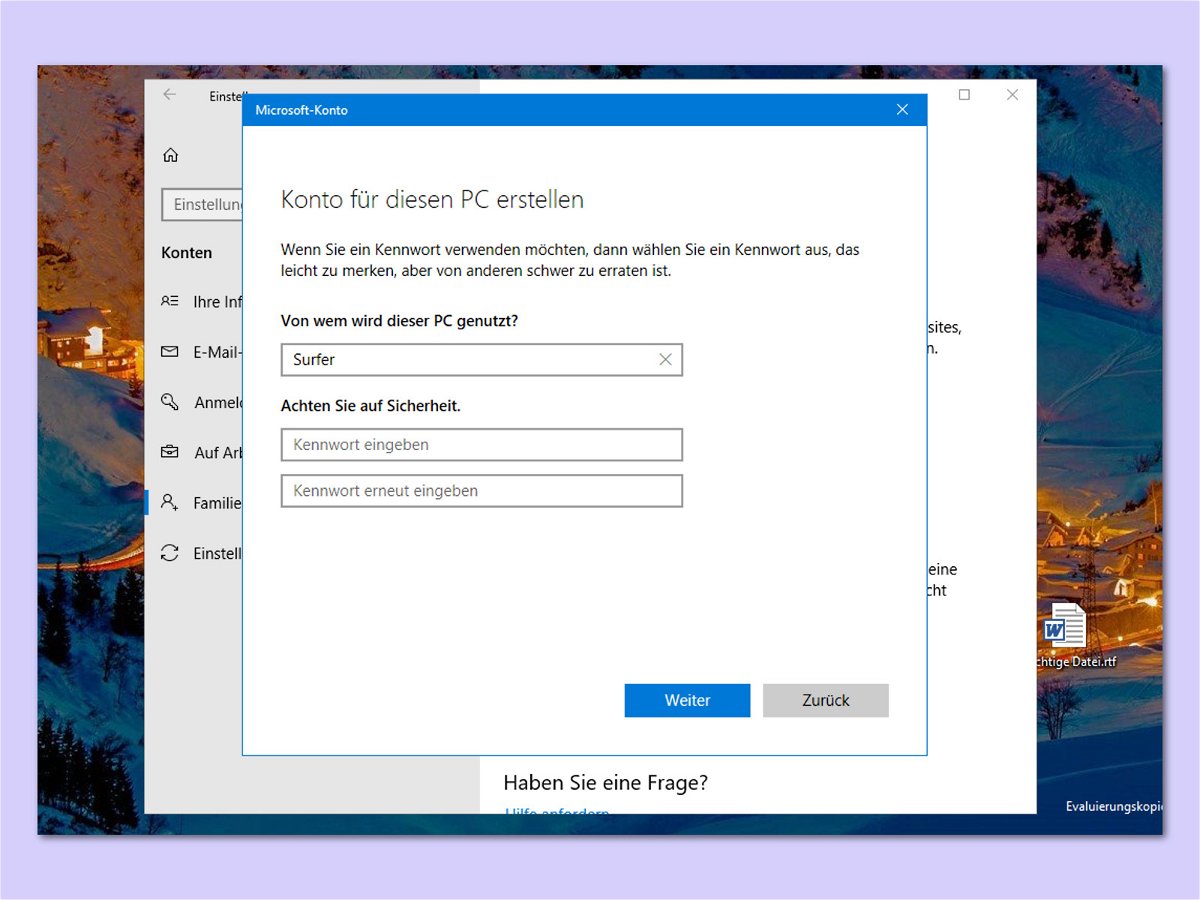
Wer seinen PC vorübergehend anderen zur Verfügung stellen möchte, muss hinterher nicht immer alle ihre Änderungen rückgängig machen. Besser, man richtet ein separates, schreibgeschütztes Konto am Computer ein.
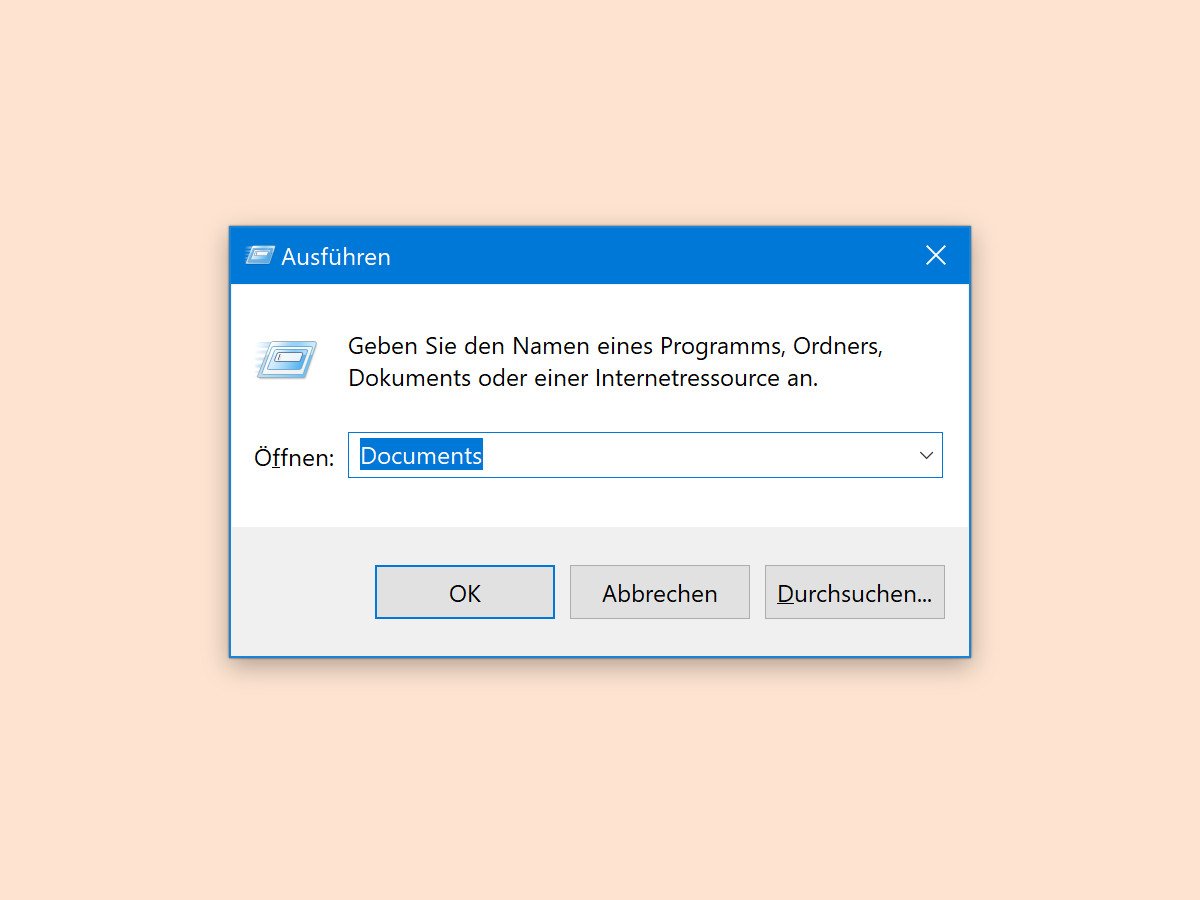
In Windows 10 gibt es einen kleinen Starter für fast alle Zwecke. Besonders Profis wissen dieses Ausführen-Fenster zu schätzen. Hier geben sie Befehle zum Aufruf von Windows-Tools und anderen Programmen ein. Weniger bekannt ist: Über den Ausführen-Dialog lassen sich auch gezielt Ordner öffnen.
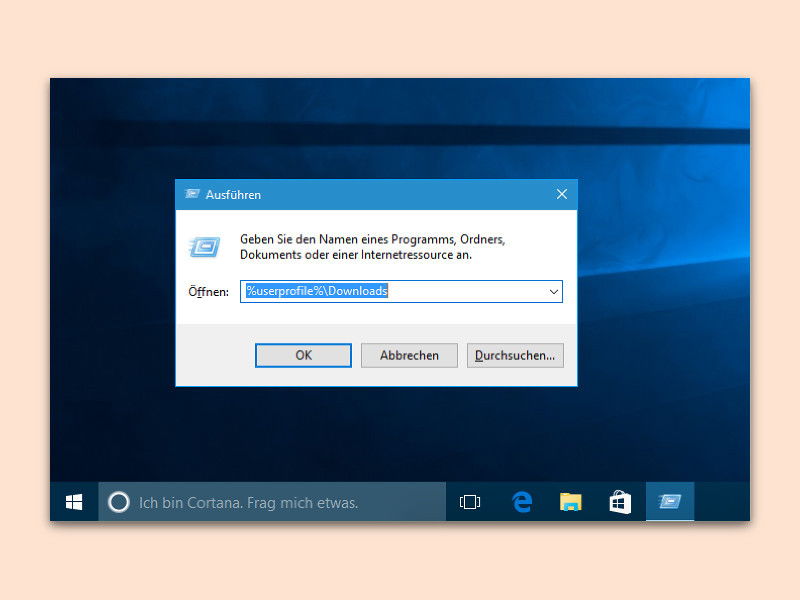
Befehle zum Starten von Registrierung, Geräte-Manager usw. können kryptische Namen haben. Damit man sich diese Kürzel nicht immer merken muss, kann man auch eine Abkürzung einbauen – Windows zeigt dann Vorschläge an.
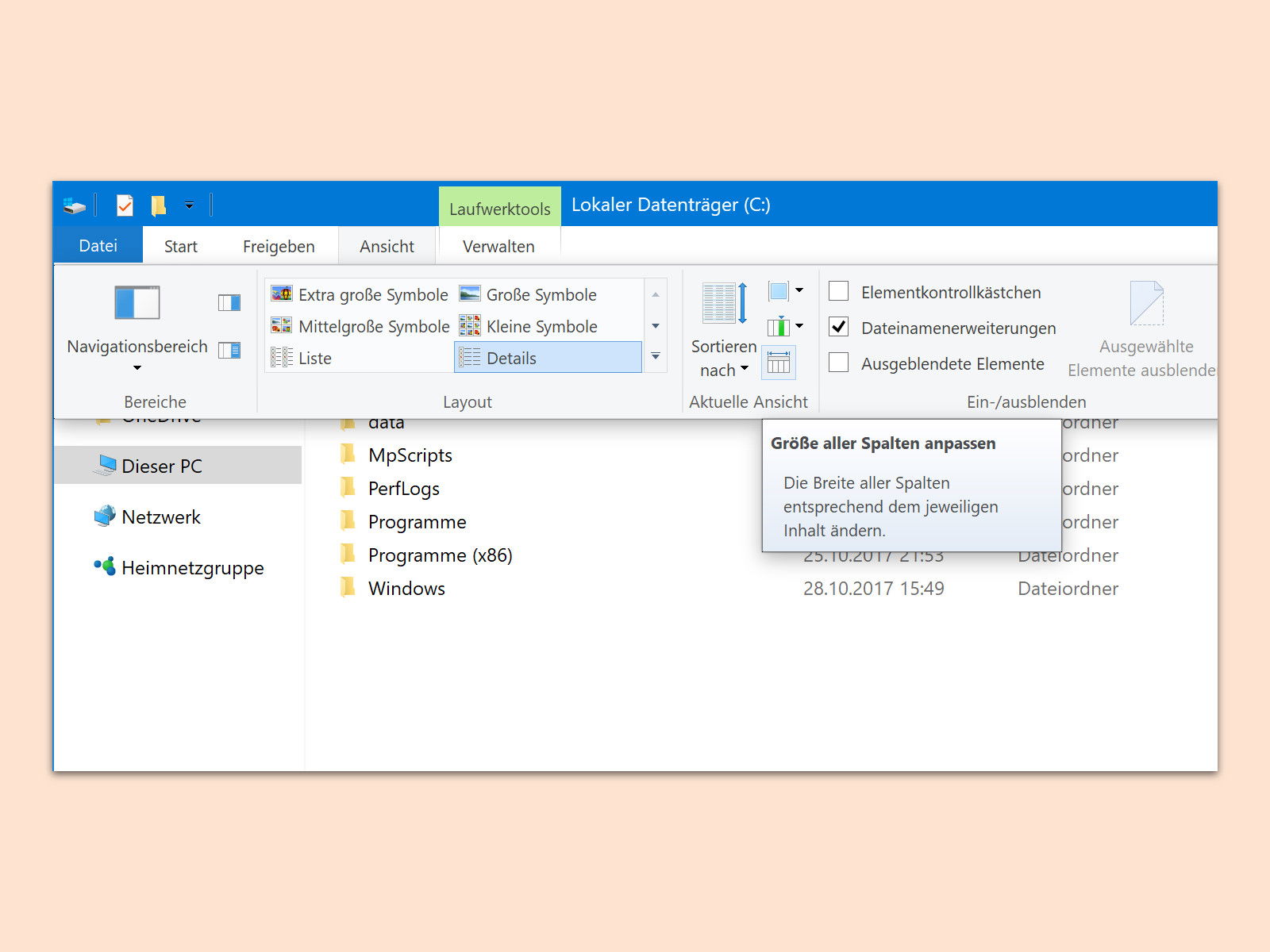
In der Ansicht „Details“ des Datei-Explorers sind viele Details über die Dateien und Ordner in einem Verzeichnis zu sehen. Manche Spalten enthalten dabei so viel Daten (oder auch lange Dateinamen), dass sie abgeschnitten werden. Mit einem Trick lässt sich die Darstellung optimieren.
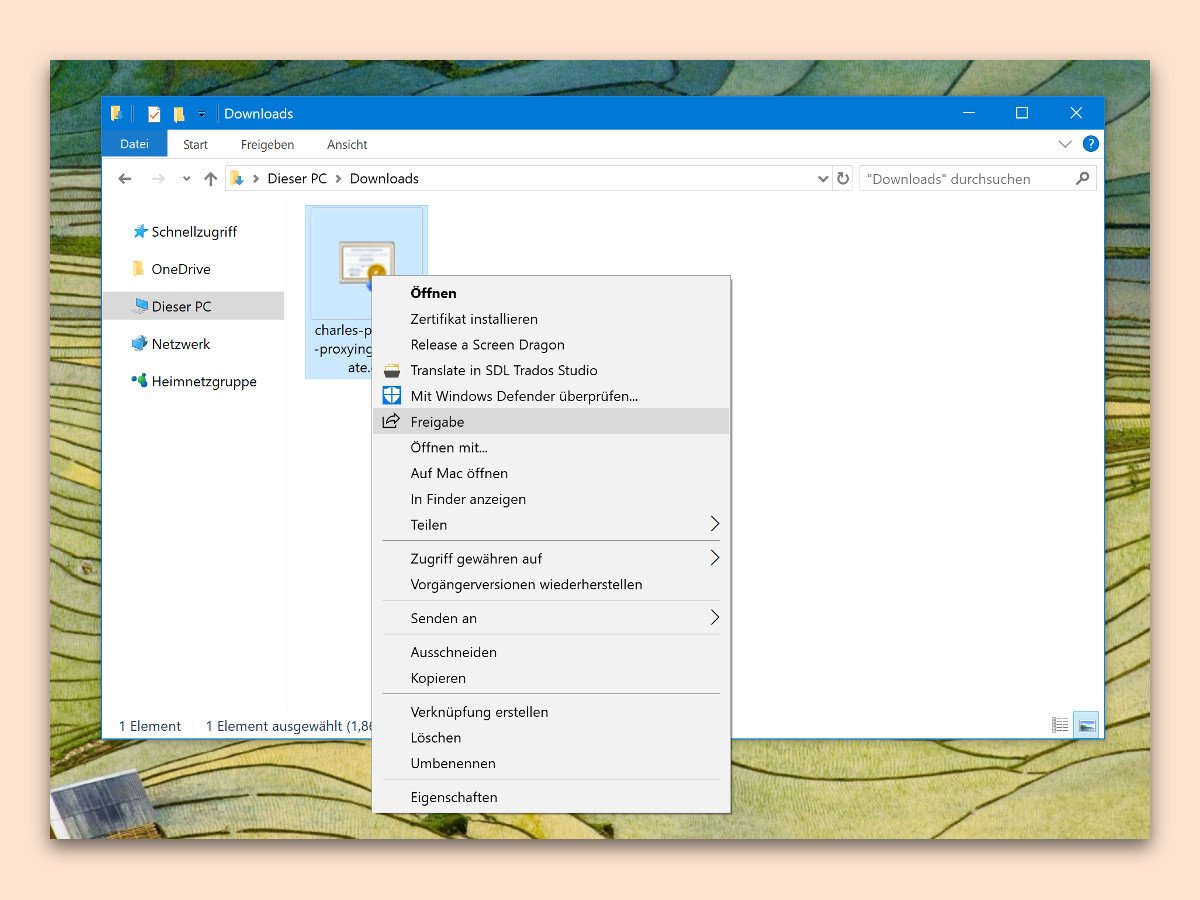
Seit Windows 8 lassen sich Dateien direkt über eine ins System integrierte Funktion für andere freigeben. Und seit dem Creators Update von Windows 10 ist dies direkt über das Kontextmenü erledigen. Wer nichts teilen will, wirft den Eintrag einfach aus dem Menü.
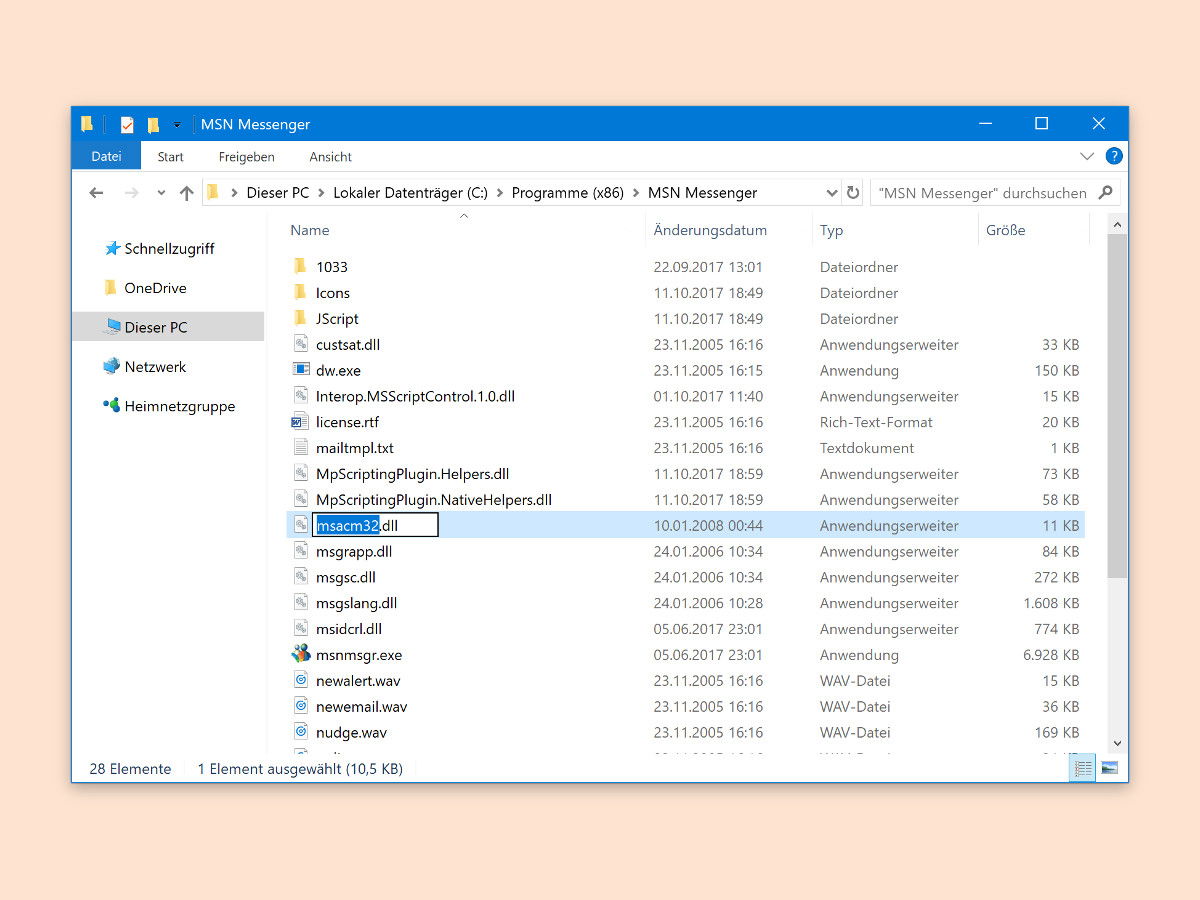
Nicht selten braucht man den Namen einer Datei als Text – etwa, um ihn an jemand anderen zu senden. Wird die Datei allerdings kopiert, landet ihr Inhalt und nicht der Name am Ziel. Mit diesem Trick lässt sich der Name einer Datei schneller kopieren.
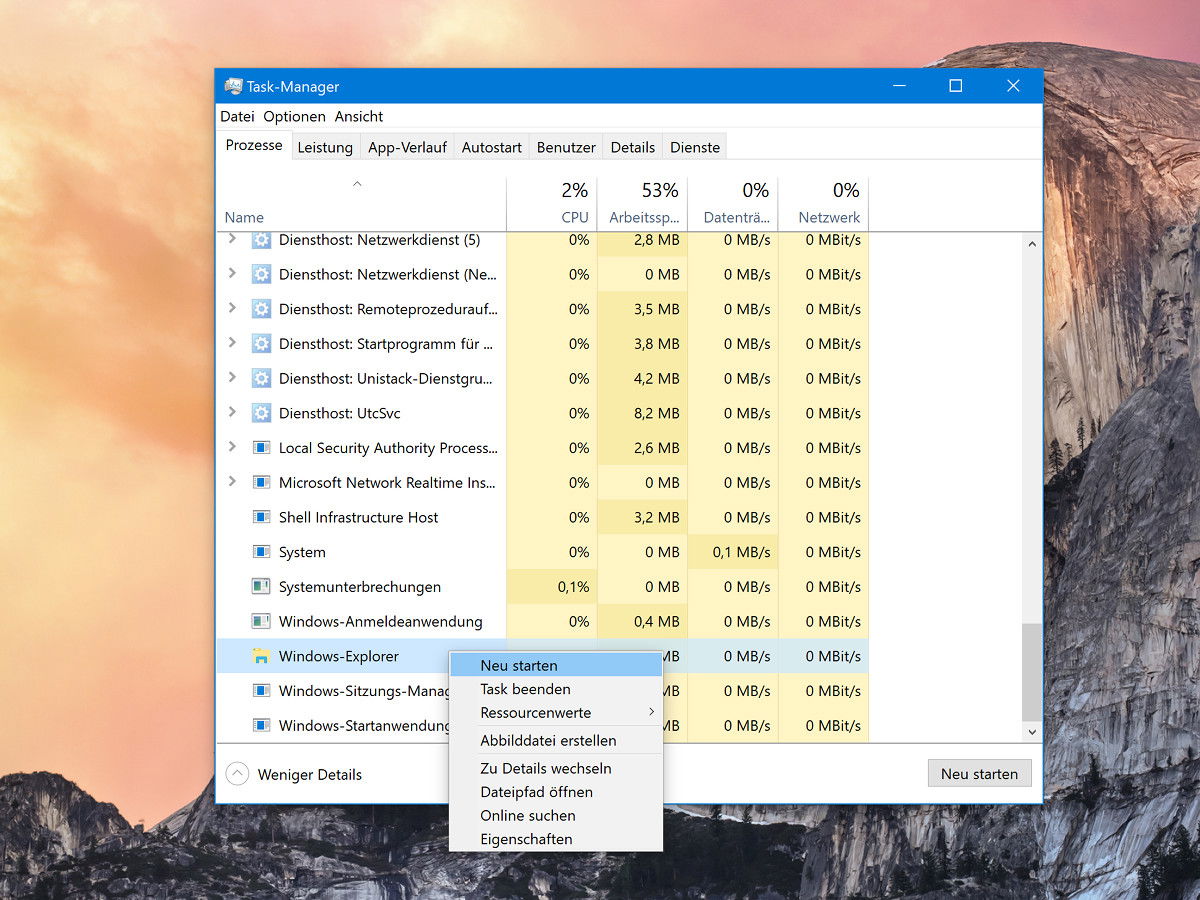
Damit Änderungen an der Konfiguration des Windows-Explorers wirksam werden, muss dieser neu gestartet werden. In vielen Anleitungen steht dazu, man solle den Computer neu starten oder sich ab- und dann wieder anmelden. Kaum einer weiß: In vielen Fällen genügt bereits ein Neustart des Explorers. Der Vorteil: Geöffnete Programme können weiterlaufen.
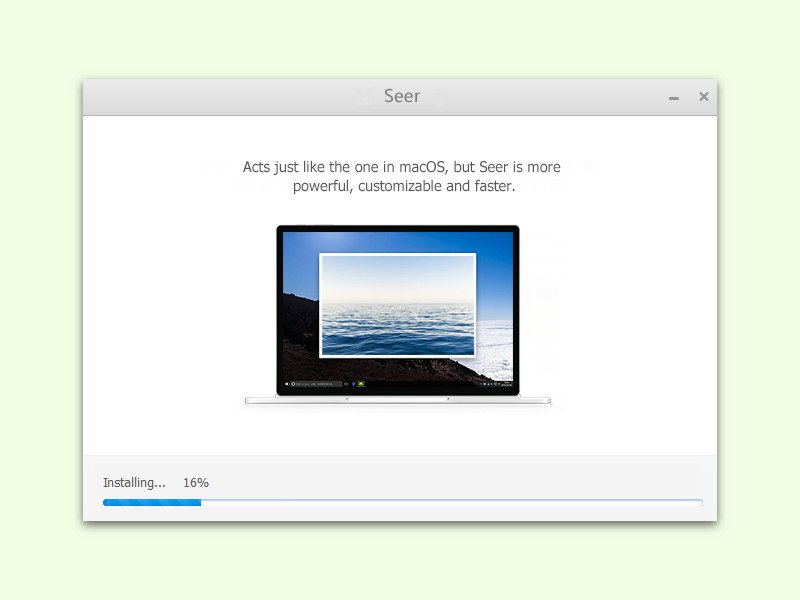
Wer auf der Suche nach dem richtigen Dokument, PDF oder Bild ist, will nicht jede Datei einzeln öffnen. Schneller geht’s mit der Sofort-Vorschau für Windows 10.